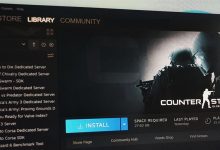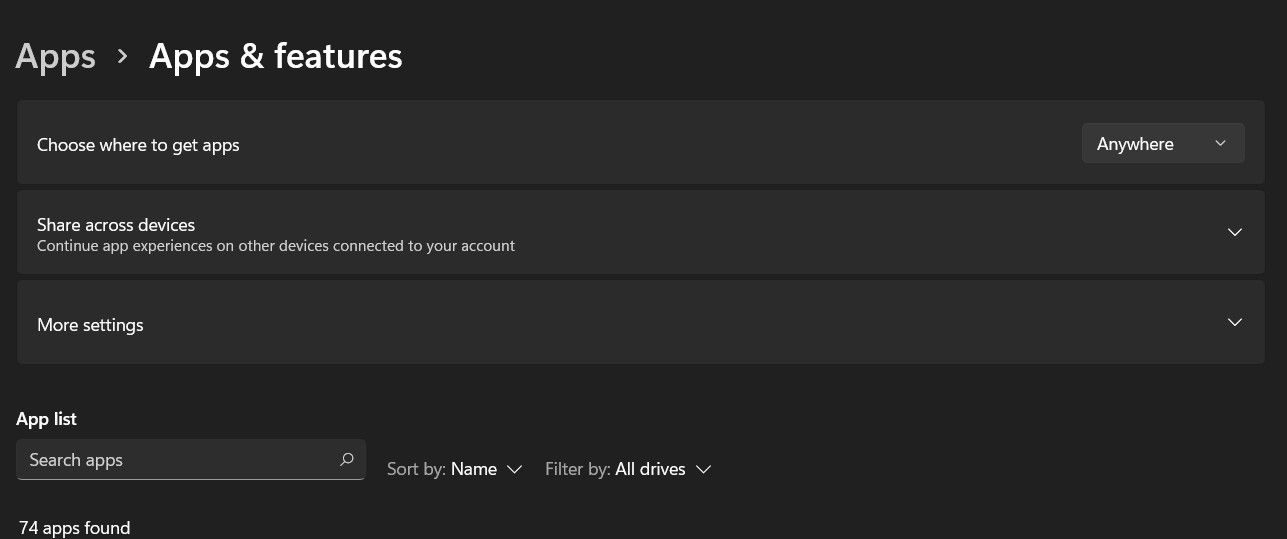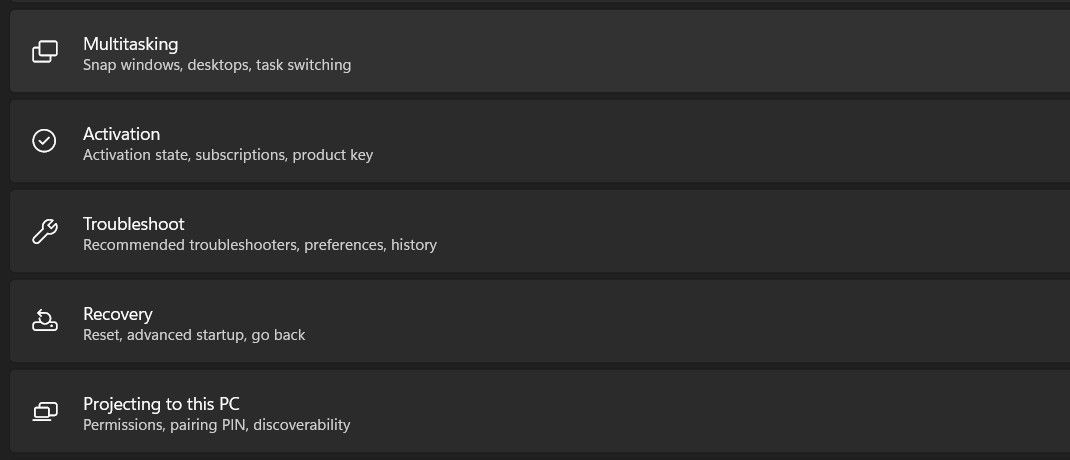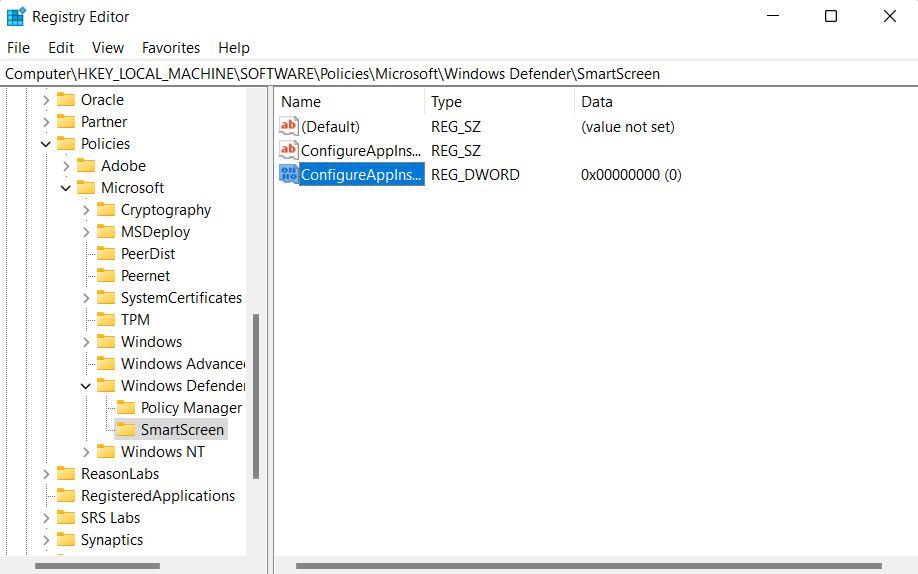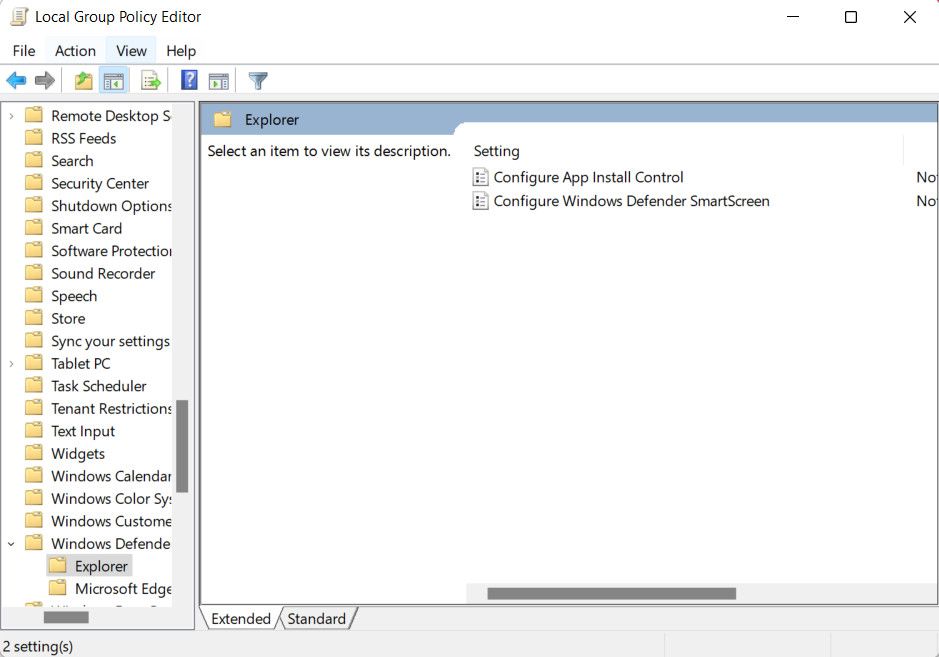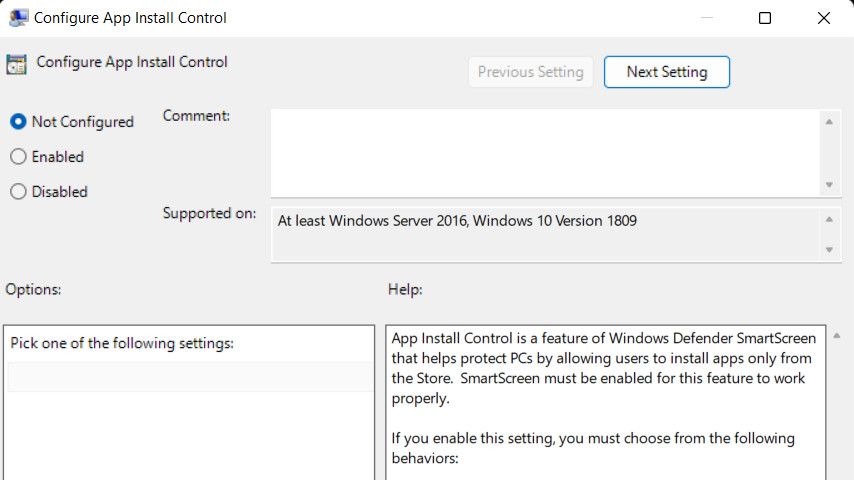.
A instalação de aplicativos em seu dispositivo Windows deve ser um processo simples, mas às vezes você pode encontrar dificuldades, principalmente quando se trata de escolher de onde obter os aplicativos. A opção “Escolher onde obter aplicativos” no Windows permite que você controle a origem das instalações de aplicativos.
Abaixo, vamos dar uma olhada nas soluções para tentar quando esta opção estiver faltando no aplicativo Configurações do Windows.
O que é a opção “Escolher onde obter aplicativos” e por que ela está ausente?
A opção “Escolher onde obter aplicativos” no Windows permite que você controle a fonte da qual o sistema pode baixar novos programas em seu computador. É basicamente um recurso de segurança que ajuda a impedir a instalação de software indesejado ou potencialmente prejudicial.
Por padrão, o Windows permite que você instale aplicativos da Microsoft Store, que é um mercado seguro e organizado.
A opção “Escolher onde obter aplicativos”, no entanto, oferece opções adicionais para instalação de aplicativos, incluindo:
- Somente loja da Microsoft: com esta opção, você só pode instalar aplicativos da Microsoft Store. Ele garante que os aplicativos venham de uma fonte confiável e passem por certas verificações de qualidade e segurança.
- Microsoft Store e fontes confiáveis: esta opção permite instalar aplicativos da Microsoft Store e de outras fontes confiáveis, como um editor verificado. Ele fornece um bom equilíbrio entre disponibilidade e segurança do aplicativo.
- Em qualquer lugar: esta opção permite que você instale os aplicativos desejados de qualquer lugar na Internet, incluindo sites ou fontes de terceiros que podem não ser verificados pela Microsoft.
A configuração “Escolher onde obter aplicativos” pode ser acessada no aplicativo Configurações do Windows em “Aplicativos” ou “Aplicativos e recursos”, dependendo da versão do Windows que você está usando. No entanto, se você não conseguir localizá-lo ou estiver esmaecido, pode ser devido a problemas com a própria Microsoft Store (o aplicativo pode estar desatualizado ou corrompido) ou devido a configurações incorretas no Editor do Registro.
Abaixo, discutimos as diferentes correções que você pode tentar para obter essa opção de volta no Windows 10 e 11. No entanto, antes de prosseguir, verifique se você está conectado ao Windows como administrador, pois alguns métodos só podem ser executados com privilégios de administrador .
1. Desligue o Modo S
O modo Windows S é uma versão simplificada do Windows que oferece melhor segurança e desempenho. Ele permite apenas que os usuários baixem aplicativos da Microsoft Store e usem o Microsoft Edge para navegar.
Se você tiver o modo S ativado no Windows, talvez não consiga usar a opção “Escolher onde obter aplicativos” por causa disso. Veja como você pode desativar o modo S para corrigir o problema:
- aperte o Ganhar + EU teclas juntas para abrir as configurações do Windows.
- Escolher Sistema > Ativação.
- Na seção Mudar para o Windows 11 Pro, clique em Ir para a loja.
- Na página Sair do modo S, clique no botão Pegar botão.
Assim que o processo estiver concluído, verifique se agora você pode usar a opção desejada.
2. Modifique o Registro
Como alternativa, você também pode modificar a chave ConfigureAppInstallControl no Editor do Registro. No entanto, antes de prosseguir, recomendamos criar um backup do Registro, apenas para garantir.
Feito isso, siga os passos abaixo:
- aperte o Ganhar + R teclas juntas para abrir Executar.
- Digite “regedit” em Executar e clique Digitar.
- Clique Sim no prompt de controle de conta de usuário.
- Dentro do Editor do Registro, navegue até o local abaixo:
HKEY_LOCAL_MACHINESOFTWAREPoliciesMicrosoftWindows DefenderSmartScreen
- Mova para o lado direito e exclua o ConfigureAppInstallControl e ConfigureAppInstallControlEnabled chaves.
- Feche o Editor do Registro e reinicie o seu PC.
Esperançosamente, após a reinicialização, você poderá usar a opção “Escolher onde obter aplicativos”.
3. Use o Editor de Diretiva de Grupo
Você também pode fazer as mesmas alterações no Editor de Diretiva de Grupo se estiver tendo problemas com o Registro.
Aqui está como você pode proceder:
- aperte o Ganhar + R teclas juntas para abrir Executar.
- Digite “gpedit.msc” em Executar e clique Digitar.
- Clique Sim no prompt de controle de conta de usuário.
- Uma vez dentro do GPE, navegue até o local abaixo:
Computer Configuration/ Administrative Templates/ Windows Components/ Windows Defender SmartScreen/ Explorer
- Clique em Configurar o controle de instalação do aplicativo no painel direito.
- Escolher Não configurado e clique Aplicar > OK para salvar as alterações.
4. Correções adicionais para tentar
Se as correções listadas acima não funcionaram para você, é possível que o problema esteja na própria Microsoft Store.
Aqui estão alguns cenários em que os problemas da Microsoft Store podem afetar a opção “Escolher onde obter aplicativos”:
- Erros relacionados à loja: se a Microsoft Store apresentar erros ou falhas, isso poderá afetar a capacidade de instalar ou atualizar aplicativos. Como resultado, a opção “Escolha onde obter aplicativos” pode não funcionar corretamente.
- Problemas de licença ou conta da loja: se houver problemas de licenciamento ou relacionados à conta da sua conta da Microsoft Store, isso poderá afetar a disponibilidade ou a funcionalidade da opção em questão. A opção pode ser restrita ou inacessível até que os problemas de licenciamento ou conta sejam resolvidos.
Nesse caso, recomendamos começar verificando as atualizações da Microsoft Store e baixando-as. Você também pode redefinir o cache da loja. Se nada ajudar, vá em frente e registre-se novamente na Microsoft Store. Esperançosamente, uma dessas correções ajudará você a corrigir o problema subjacente e a trazer de volta a opção “Escolher onde obter aplicativos”.
Explicamos as etapas para executar esses métodos de solução de problemas em nosso guia sobre como corrigir erros comuns da Microsoft Store. Certifique-se de verificar para obter mais assistência.
Controle de onde você obtém aplicativos no Windows
A opção “controlar onde obter aplicativos” oferece a capacidade de baixar seus aplicativos favoritos de qualquer lugar na Internet. Felizmente, as soluções listadas acima ajudarão você a corrigir problemas com essa opção para sempre.
Se você encontrar esse problema novamente, é melhor entrar em contato com a equipe de suporte oficial da Microsoft e relatar o problema a eles. Eles serão capazes de identificar o problema subjacente e sugerir uma correção adequada.
.